El navegador Chrome es el principal navegador web, con su interfaz de usuario altamente intuitiva, sus elegantes operaciones y su magnífica extensibilidad. Sin embargo, debido a una variedad de razones, que van desde el uso de Mac hasta extensiones en conflicto, Chrome puede bloquearse, congelarse o fallar al cargar páginas repetidamente. Si ha cruzado sus cables preguntándose si recurrir a Google o Apple para solucionar los problemas de Google Chrome con macOS 10.14, este artículo podría salvarlo. Describe formas simples de resolver los problemas de Google Chrome que se ejecutan en su mac.
Cómo Solucionar los Problemas de Google Chrome en macOS 10.14
1. Chrome Se Ejecuta Con Lentitud
Si su Chrome corre a velocidades casi nulas, puede ser hora de evaluar cómo están utilizando la energía y el espacio de su CPU las pestañas y extensiones abiertas en Chrome. En general, Los recursos elegantes y la alta eficiencia de Chrome gastan mucha energía y espacio de su CPU. Por lo tanto, Chrome encuentra un CPU congestionado es un entorno de trabajo inhibidor. Para resolver este problema, verifique cuáles son las pestañas y extensiones abiertas que asignan más tareas al CPU. En el Chrome abierto, toque el ícono de Configuraciones (las tres franjas horizontales apiladas), luego seleccione "Más Herramientas" y luego seleccione "Administrador de Tareas". En la ventana del Administrador de tareas, haga clic en la columna de memoria para revelar la influencia de las diversas actividades de Chrome en la memoria. Luego puede optar por minimizar el tiempo que los sitios y las extensiones de trabajo pesado se mantienen abiertos. Puede reducir la cantidad de pestañas y extensiones abiertas todas juntas para hacer espacio para las más cruciales.
También puede hacer más espacio para la app limpiando el caché. Haga clic en el icono de Configuración, luego seleccione "Más Herramientas", y luego seleccione "Borrar Datos de Navegación". Verifique los tipos de datos del navegador que desea borrar y toque la opción "Borrar Datos de Navegación" para resolver los problemas de Google Chrome en su macOS 10.14.
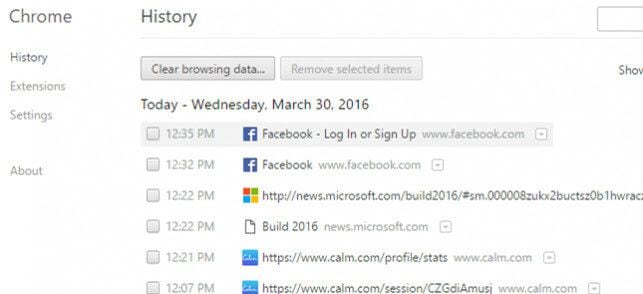
2. Chrome Se Congela Constantemente
Esta es una ramificación del problema descrito anteriormente relacionado con el almacenamiento. Además de correr a velocidades de pérdida, Chrome puede mostrar constantemente una bola que gira hasta el cansancio en medio de la pantalla.
Por razones obvias, la solución ofrecida para el problema mencionado anteriormente también se aplica para arreglar el problema de congelamiento de Google Chrome en macOS 10.14. Sin embargo, si la app se congela en el punto en el que es imposible navegar hasta el menú de configuración, esto puede forzar el cierre de la app usando el Monitor de Actividad, reiniciar y luego seguir los pasos para solucionar el problema baja velocidad descrito anteriormente.
3. Chrome Se Mantiene Bloqueado
El bloqueo de Chrome significa que la velocidad lenta y los problemas de congelamiento han empeorado. En este caso, Google Chrome no se abrirá en mac en absoluto, e incluso si lo hace, se cerrará sin ninguna advertencia previa. Este problema generalmente ocurre cuando una de las extensiones introduce un error que corrompe la app.
Para corregir un bloqueo de Chrome en macOS 10.14, deshabilite una a una cada extensión, para identificar la corrupta. Abra el menú de Configuración, luego seleccione "Extensiones", y luego desactive cada una, cerrando y reiniciando la app cada vez.
Haga clic en el ícono Papelera junto al culpable ya identificado, para eliminarlo. También debe asegurarse de que su Chrome se haya actualizado. Pronto arreglará el congelamiento de Google Chrome en macOS 10.14.
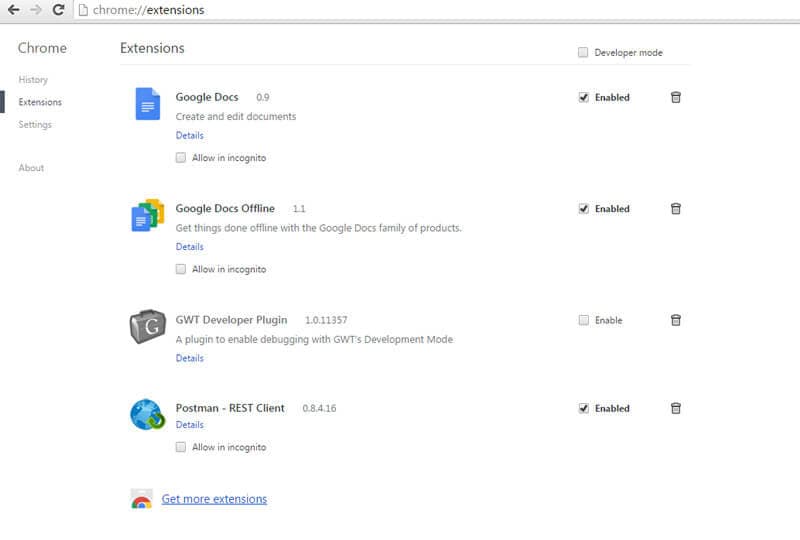
4. Chrome No Puede Cargar Páginas Web
¡Un usuario puede perder la paciencia por un mensaje de error “Aw, snap!" que aparece cuando Chrome no puede cargar una página web. Este problema es causado por varios desencadenantes. Sin embargo, hay algunas medidas que se pueden implementar para abordar este problema de manera integral; compruebe su conexión a Internet; reinicie su Mac; deshabilite extensiones; instale cualquier actualización de Chrome. Si ninguna de estas medidas resuelve el problema, el último recurso podría ser reinstalar Chrome.
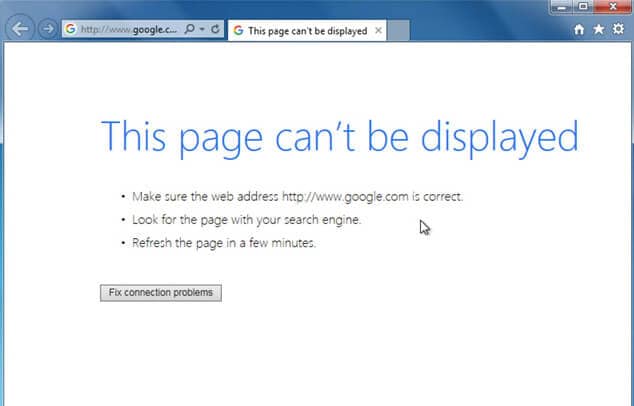
5. Problemas de Estabilidad en Chrome
Los problemas de estabilidad de Chrome se manifiestan como una combinación de los problemas mencionados anteriormente. La app podría bloquearse o podría fallar al cargar páginas web o bloquearse, negándose a cerrarse por completo. Este también es un problema relacionado con la extensión de la app. Podría haber una extensión corrupta en el grupo, o algunas extensiones conflictivas que interfieren con otras actividades.
Para resolver este problema, use la técnica ofrecida para la resolución del problema no 3 (Chrome Se Mantiene Bloqueado)
6. Falla La Actualización de Chrome
Los usuarios pueden darse cuenta de que las actualizaciones de Chrome no se realizan correctamente, incluso cuando todas las demás apps se actualizan correctamente.
Si su problema no es causado por su conexión a Internet, una posible solución podría ser restablecer o reinstalar Chrome manualmente. Para restablecer Chrome, abra el menú Configuración en la ventana abierta de Chrome, seleccione "Configuración Avanzada", luego seleccione "Restablecer Configuración" y luego seleccione "Restablecer" cuando se le solicite. Vuelva a abrir la app y vuelva a intentar la actualización. Si la app aún no recibe actualizaciones, reinstale la app descargando el archivo de instalación más reciente e instalándolo.
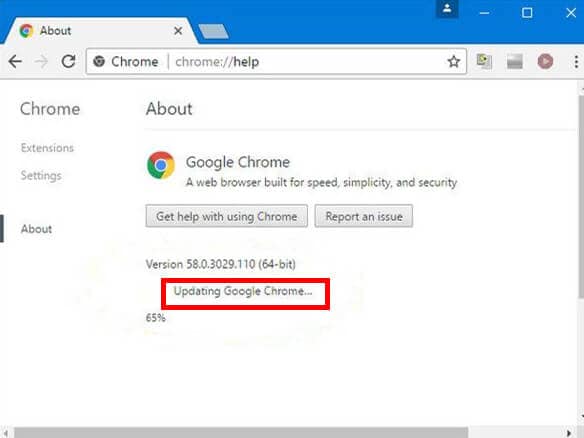


![]() Impulsado por IA
Impulsado por IA
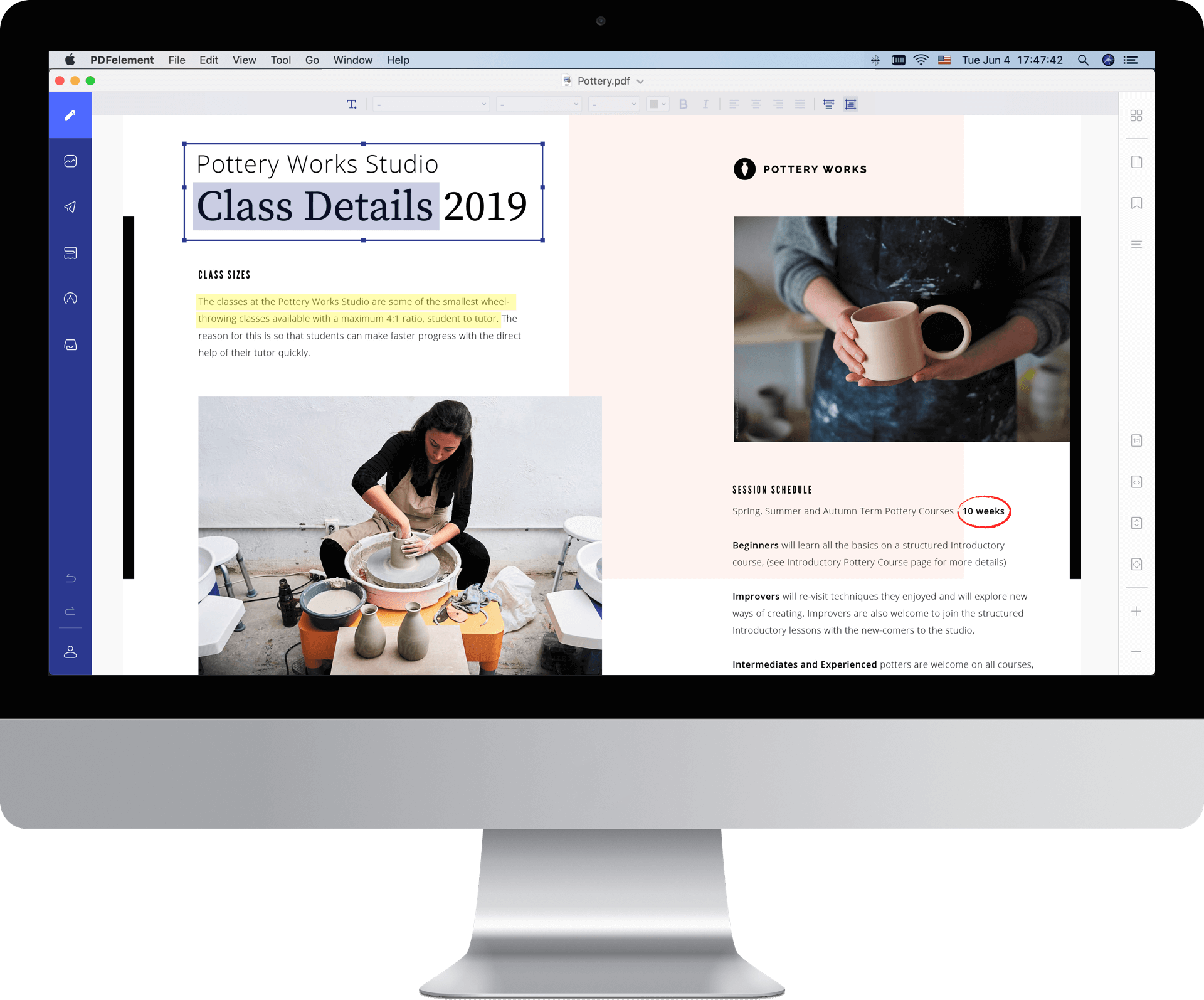
 100% Seguro | Sin anuncios |
100% Seguro | Sin anuncios |






